Comment faire lors du mot de passe de la sauvegarde iTunes perdu ?
- Accueil
- Astuces
- Réparation d'iOS
- Comment faire lors du mot de passe de la sauvegarde iTunes perdu ?
Résumé
Par rapport aux appareils Android, iPhone propose le chiffrement de la sauvegarde iTunes pour sauvegarder les données sur l’ordinateur, ce qui offre une protection plus sécuritaire. Cependant, il est essentiel de bien mémoriser le mot de passe. Une fois le mot de passe de la sauvegarde iTunes perdu ou oublié, il est impossible de restaurer les données. Si ce genre de catastrophe se passe, comment faire ? Découvrez les solutions efficaces dans ce tutoriel.
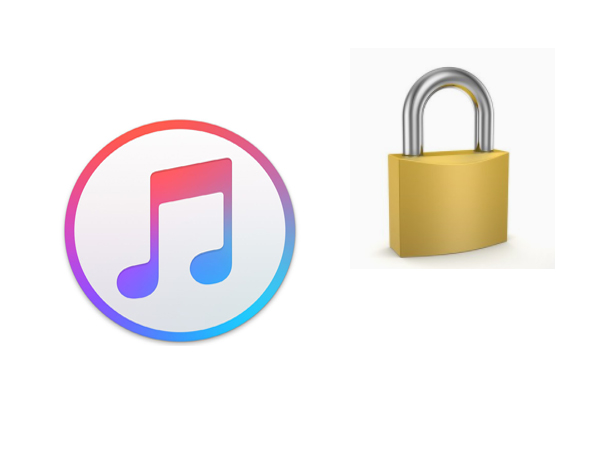
Le mot de passe d’iTunes, de l’identifiant Apple ou le code d’iPhone,
Le mot de passe de votre messagerie e-mail
Le mot de passe de session de l’ordinateur
Le mot de passe simple, comme password, 123456, 0000, etc.
Quand le code de verrouillage est également oublié, il est impossible d’effectuer la restauration de données via iCloud. Il est recommandé de réinitialiser le code de verrouillage avec Renee iPassFix avant la restauration de données.

Supprimer le mot de passe Effacer le mot de passe de verrouillage même si l’appareil ne se démarre pas.
Régler les erreurs du système iOS iPhone et iPad se bloquent en mode de réinitialisation, de DFU, de redémarrage, etc.
Réinitialiser à l’état d’usine Remettre l’appareil à l’état d’origine en un clic au cas où l’appareil ne se démarre pas normalement.
Fonctionner sous Tout modèle d’iPhone, iPad et iPod Touch.
Compatible avec Les dernières versions du système iOS.
Supprimer le mot de passe Effacer le mot de passe de verrouillage en un clic
Régler les erreurs du système iOS iPhone et iPad se bloquent en mode de réinitialisation, de DFU, de redémarrage, etc.
Compatible avec Les dernières versions du système iOS et tout modèle d'appareil iOS.
TéléchargerTéléchargerTéléchargerDéjà 800 personnes l'ont téléchargé !Étape 1 : Téléchargez et installez Renee iPassFix sur votre ordinateur. Et puis, connectez votre iPhone ou iPad à l’ordinateur via un câble de données. Sélectionnez la fonction « Supprimer le mot de passe ».

Étape 2 : Sélectionnez la version iOS appropriée. Et puis, cliquez sur le bouton « Déverrouiller » pour télécharger automatiquement le firmware ou charger manuellement le firmware.
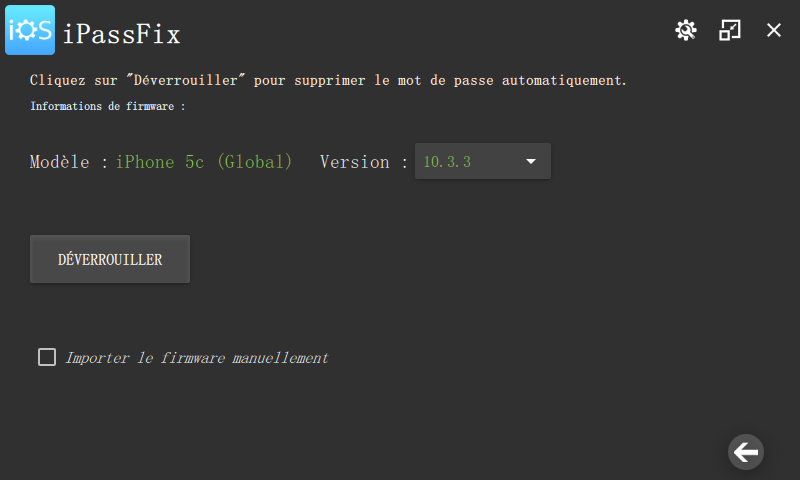
Étape 3 : Une fois l’effacement du code de verrouillage, déconnectez l’appareil depuis l’ordinateur. Vous recevez ainsi un appareil sans code de verrouillage.
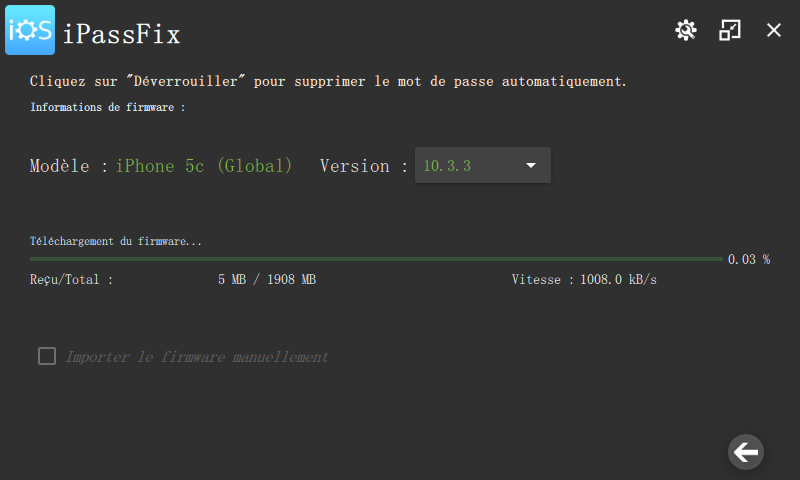
Remarque : Pendant le processus de sauvegarde, veuillez assurer la connexion à WiFi et la batterie suffisante.
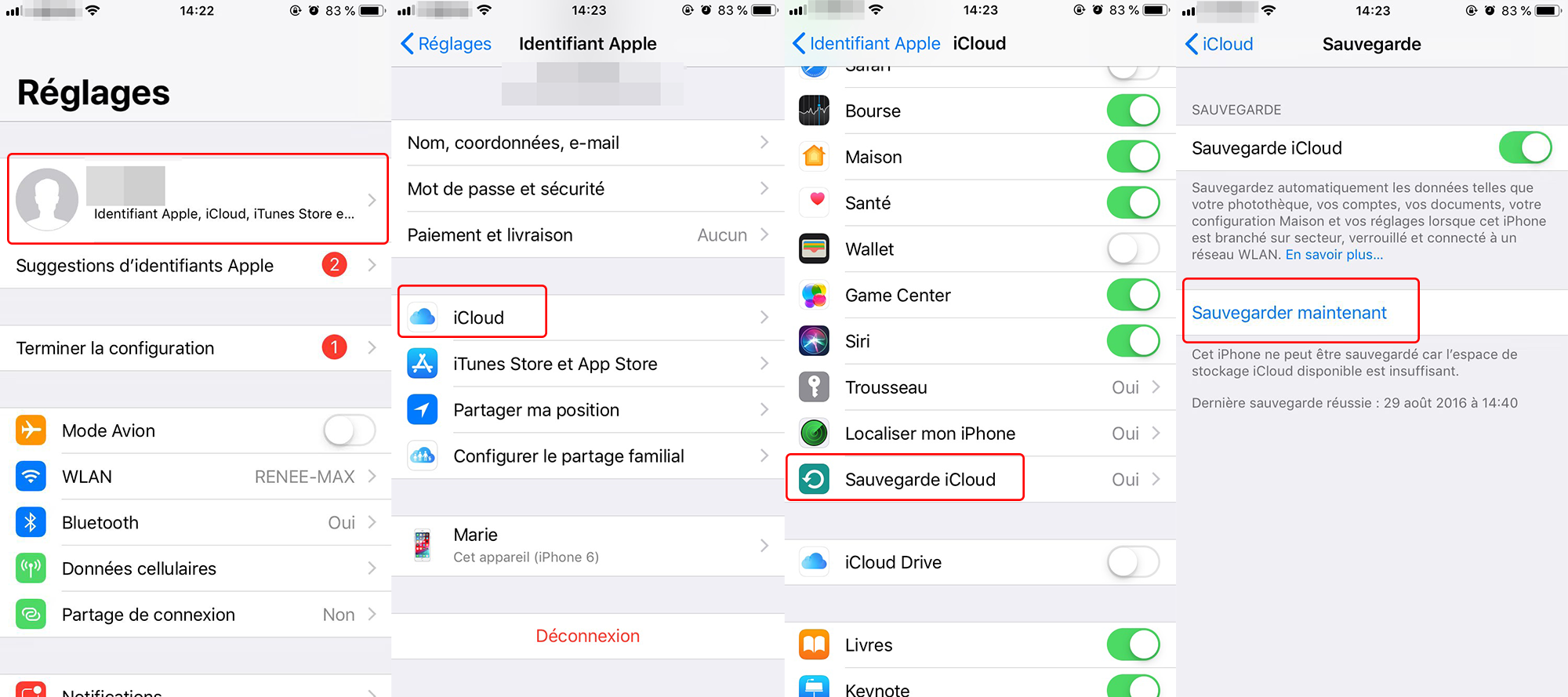
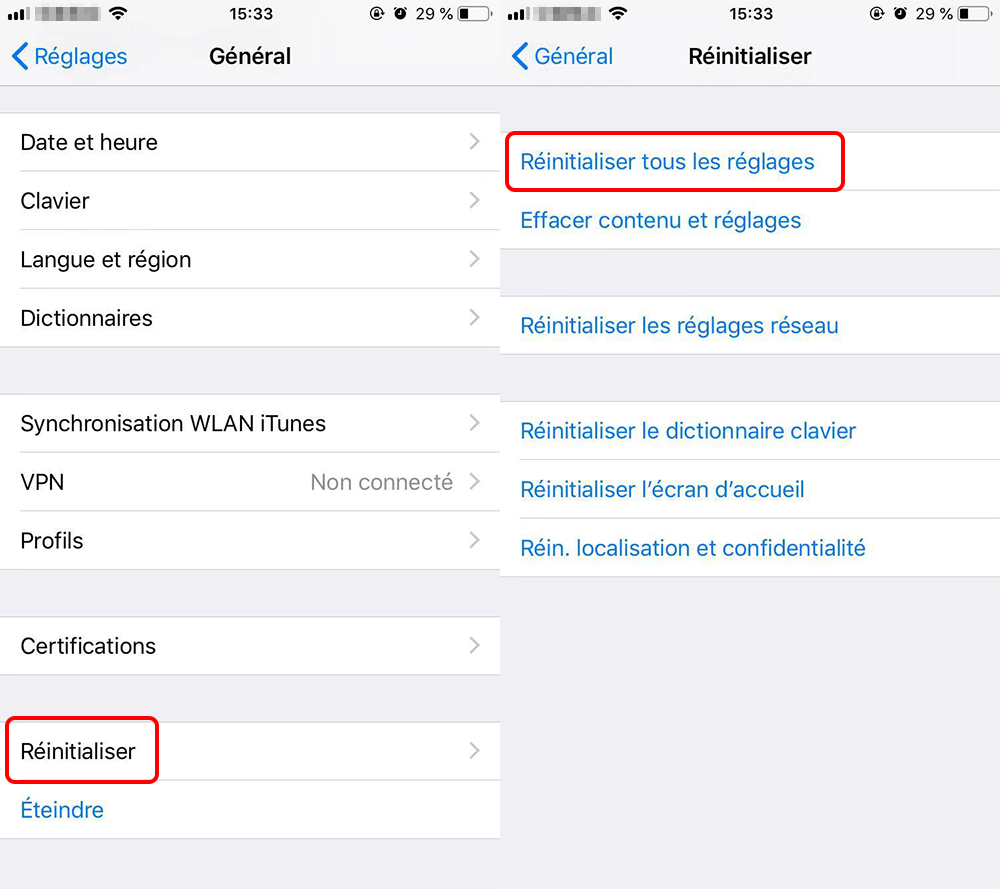
Pour le système iOS 10 ou les versions antérieures, il est impossible de réinitialiser le mot de passe. Vous pouvez alors effectuer la sauvegarde via iCloud.
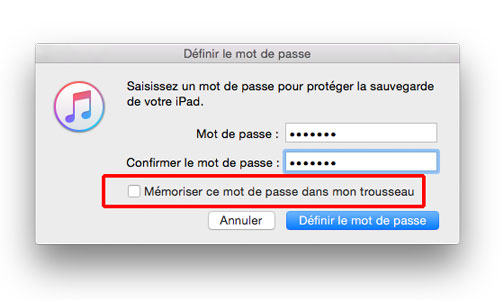
1. Sur l’ordinateur Mac, ouvrez « Applications » et « Trousseaux d’accès ».
2. Cliquez sur « Tous les éléments » et recherchez « Backup ». Et puis, trouvez « iOS Backup ».
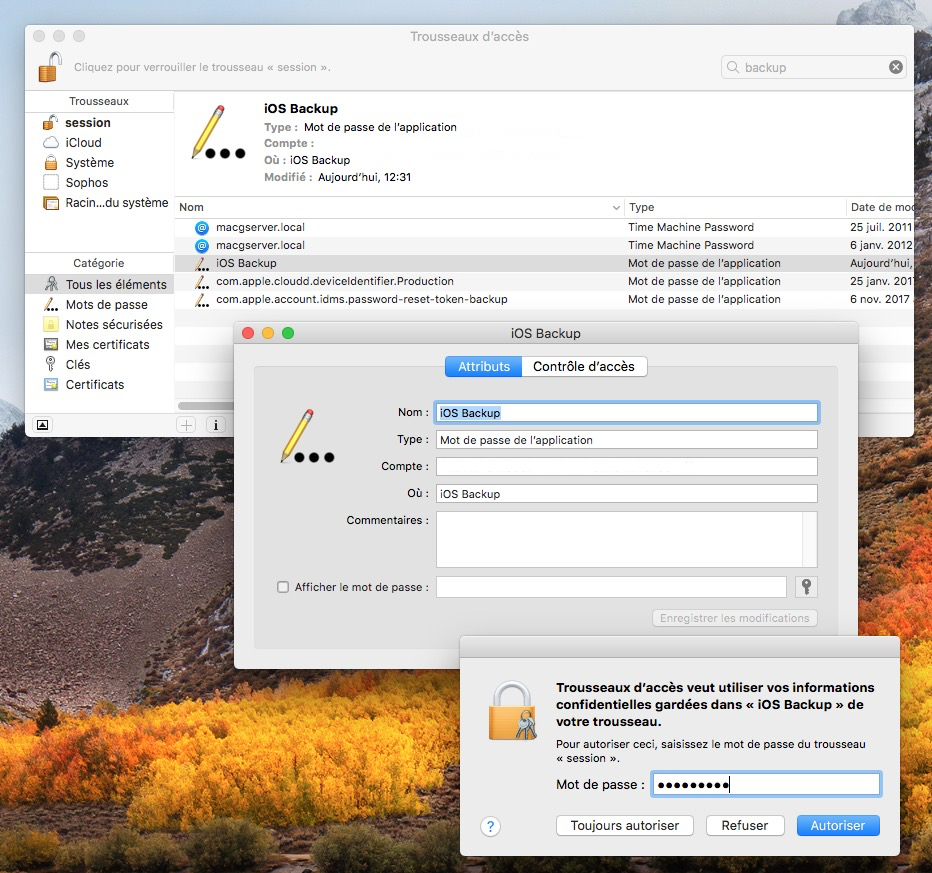
Ce genre d’outil cracke le mot de passe avec des technologies. Même si les fournisseurs de ces outils annoncent que l’opération est tout à fait sécuritaire et que aucune donnée n’est divulguée, vous devez quand même en choisir un avec soin.
Articles concernés :
Solution pour le code d’erreur 13 pour la connexion USB lors du déverrouillage d’iPhone
24-10-2019
Mathilde LEROUX : Renee iPassFix vous permet de régler le problème de mot de passe d’iPhone oublié, du démarrage de l’appareil...
Comment faire, mon iPhone redémarre en boucle ?
30-10-2019
Valentin DURAND : À l’époque actuelle, on utilise de plus en plus notre téléphone mobile. Cependant, on rencontre plus de problèmes...
Comment changer l’emplacement de sauvegarde iTunes ?
31-10-2019
Valentin DURAND : iTunes est une application officielle d’Apple pour gérer les vidéos et les photos sur Mac et PC. Par...
Comment transférer les contacts récupérés d’iPhone vers la carte SIM ?
11-02-2018
Mathilde LEROUX : Après la récupération de contacts depuis iPhone, il est certainement une bonne idée de transférer les contacts d’iPhone...



